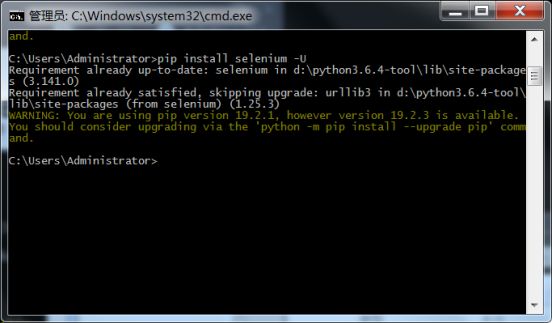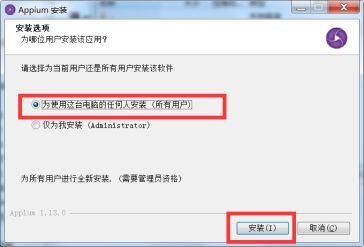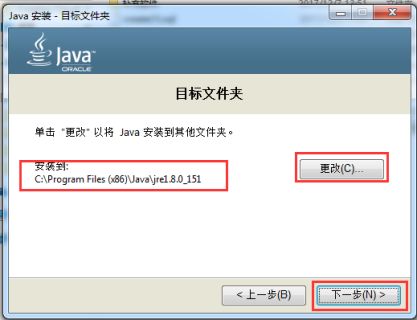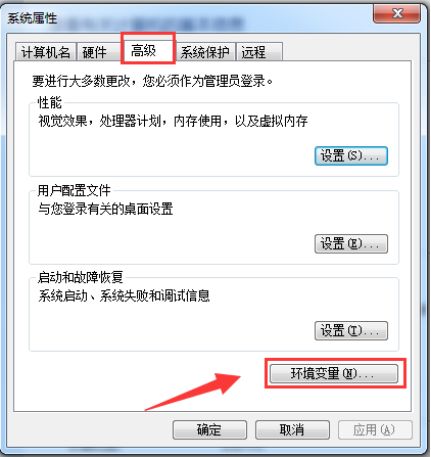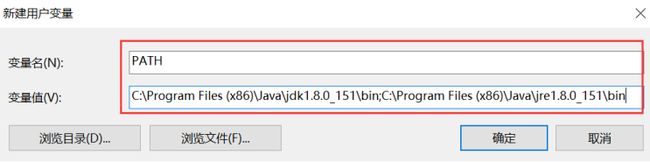APP自动化第一步:Appium环境搭建
一、安装Appium Python client包
1.直接cmd窗口输入pip install Appium-Python-Client
2.要确保安装匹配版本的selenium和appium
使用命令pip install selenium -U
首先进入网盘下载这三个软件的压缩包
二、安装Appium Server1.双击打开压缩包Appium
2.双击进行安装。
3.点击完成即可
三、安装jdk第一步:检查本机是否安装过java
1、 查看自己当前电脑是否已安装jdk点击w7电脑左下角的开始按钮,在出现的输入框中输入cmd,然后回车进入终端:(呈如下界面)
2、 输入 java –version,(“–”前有空格)出现类似如下界面(1)如果出现 “ java不是内部或者外部命令 ” ,说明本机没有安装jdk,需要进行安装;
(2)如果出现如下界面提示,说明本机已安装jdk,不需要重复安装;
第二步:如何查看本机系统是32位还是64位呢?如下即为64位系统:
第三步:下载jdk安装包32位jdk:https://pan.baidu.com/s/1slNtfrB 密码:86el如果是64位系统的,直接解压下载好的jkd压缩包。
第四步:开始安装jdk(此处我安装的是32位的jdk)1、双击
![]()
开始安装,出现如下界面:
2、安装路径选择,此处显示的是默认的安装路径,选择下一步:
(如果需要可以更改为自己想安装的路径,点击“更改”即可,如果修改了安装路径一定要记清楚自己修改后的路径)
3、开始安装jre,需要可修改路径(如果有修改路径一定要记清楚自己修改的路径)
4、jdk安装成功后关闭
5、检查jdk是否安装成功
第五步:配置环境变量1、检查是否需要配置环境变量,输入javac出现如下界面即是需要配置:
2、开始配置环境变量,计算机—》右键—》属性---》高级系统设置
3、选择环境变量
4、新建2个环境变量,分别为(1)变量名:JAVA_HOME 变量值:C:\Program Files(x86)\Java\jdk1.8.0_151
注意:此处的变量值应该已经安装的jdk的路径!!
(2)变量名:PATH 变量值:C:\Program Files(x86)\Java\jdk1.8.0_151\bin;C:\Program Files(x86)\Java\jre1.8.0_151\bin
注意:此处的变量值是安装的jdk目录下的bin文件夹的路径 + jre路径下bin文件夹的路径!!!两个路径之间用英文格式下的分号隔开!!
5、完成后一路点确定回去,最后关闭系统变量窗口,重新打开一个cmd窗口,输入javac,验证java环境变量是否配置成功!(如下图即配置完成)
四、安装sdk1.然后把下载好的androidsdk.zip压缩包解压到想要的目录里。
2.接着我们配置环境变量。
3.新建一个ANDROID_HOME变量,变量值为刚才的路径。
4.然后在path路径追加platform-tools路径
5.打开cmd窗口输入adb,出现下图所示表示配置成功。
五、连接真实设备(15 min)
1.用usb线(有的淘宝线只能充电)连接到电脑,一头连手机,一头连电脑
2.进入手机设置,关于手机(),不断点击版本号(7次以上),注意一定是版本号,不是其他号。
3.退出到上级菜单,在开发者模式中,启动usb调试 ,这样appium才能驱动手机
4.在电脑上 执行adb命令(这个adb在sdk\platform-tools\ 请大家设置路径在path环境变量中)adb devices -lList of devices attached4d0035dc767a50bb device product:t03gxx model:GT_N7100 device:t03g
现在有的电脑安装了win10的,有的手机能够自动被系统识别,就会显示上面的信息,有的电脑系统,比如win7 , 手机不能自动识别,因为还没有安装手机的usb驱动,需要我们去安装。
到哪里下载驱动呢? 可以通过 官方windows手机管理软件, 比如华为手机(安装华为手机助手)
最后感谢每一个认真阅读我文章的人,礼尚往来总是要有的,虽然不是什么很值钱的东西,如果你用得到的话可以直接拿走:
![]()
这些资料,对于【软件测试】的朋友来说应该是最全面最完整的备战仓库,这个仓库也陪伴上万个测试工程师们走过最艰难的路程,希望也能帮助到你!
![]()